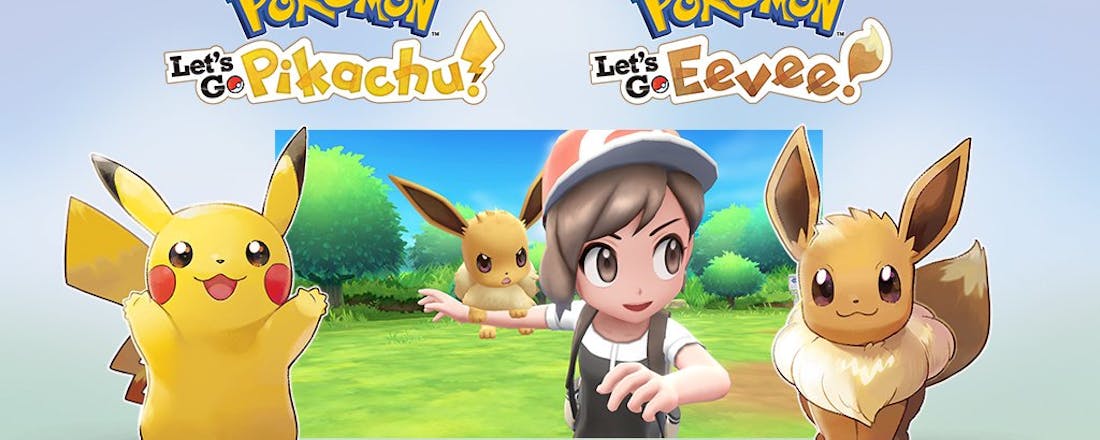Bij ID.nl zijn we gek op producten waar je niet de hoofdprijs voor betaalt. Daarom speurt de redactie een aantal keer per week naar zulke deals. Na de kerstvakantie gaat iedereen weer naar school en werk en is het misschien wel tijd voor eenieuwe laptop. Wij vonden voor de start van 2026 vijf uiteenlopende laptops voor niet meer dan 600 euro.
Op zoek naar een nieuwe laptop, bijvoorbeeld voor school of studie? Er is ruime keuze, maar welke laptop moet je nu hebben zonder teveel geld uit te geven? Wij vonden een vijftal betaalbare laptops met uitstekende prestaties.
De snel veranderende laptopmarkt
Dit artikel geeft een momentopname van laptops die ten tijde van publicatie een goede prijs-kwaliteitverhouding boden. De technologische ontwikkelingen en de prijzen in de laptopmarkt veranderen echter razendsnel.
Controleer altijd de actuele prijzen, specificaties en beschikbaarheid van de laptops. Daarnaast kan het zijn dat het model bij aankoop al veranderd is wat betreft de prestaties en specificaties. Laat je daarom bij de aankoop altijd goed informeren over de eigenschappen van de laptop.
MSI Modern 15 F13MG-473NL
Met zijn comfortabele 15,6‑inch scherm biedt de MSI Modern 15 een fijne werkruimte voor wie graag overzicht houdt. Perfect voor multitasken, tekstverwerken of genieten van een film zonder in te leveren op draagbaarheid. De Intel Core i3-processor is van de recente 13e generatie, waardoor deze laptop in tegenstelling tot oudere modellen helemaal bij de tijd is qua efficiëntie. Dit maakt het voor dagelijks gebruik en studie een heel aantrekkelijke laptop. Wat wel iets is om rekening mee te houden: het werkgeheugen is standaard 8 GB; dit kan bij veel open tabbladen of zwaardere programma's al snel aan de krappe kant zijn, maar gelukkig kun je het geheugen uitbreiden tot 16 GB.
Processor: Intel Core i3-1315U (13e generatie)
Werkgeheugen: 8 GB (uitbreidbaar)
Opslag: 512 GB SSD
Beeldscherm: 15,6 inch
HP 15‑fd0951nd
De HP 15‑fd0951nd combineert moderne prestaties met een strak ontwerp. Binnenin draait een Intel Core i5‑processor van de 13e generatie, aangevuld met 8 GB RAM en een snelle 512 GB SSD. Ideaal voor werken met documenten, browsen en videobellen in hoge kwaliteit. Het 15,6‑inch Full HD‑beeldscherm biedt voldoende scherpte en ruimte voor comfortabel gebruik, en extra’s zoals een webcam met privacy-schuifje, ruisonderdrukking en een vingerafdrukscanner maken deze laptop net iets slimmer dan de gemiddelde allrounder. Wil je meer werkgeheugen, dan kun je de interne geheugenmodule vervangen door een 16 GB SO-DIMM-module, er is één enkel slot aanwezig. De SSD-opslag is tot 1 TB uit te breiden.
Processor: Intel Core i5-1334U
Werkgeheugen: 8 GB (uitbreidbaar tot 16 GB)
Opslag: 512 GB SSD (uitbreidbaar tot 1 TB)
Beeldscherm: 15,6 inch
ASUS Vivobook Go 14 E1404FA
De ASUS Vivobook Go 14 is een handige, compacte laptop die opvallend makkelijk mee te nemen is. Met zijn lichte behuizing en 14‑inch scherm is hij gemaakt voor onderweg of flexibel thuiswerken. De prestaties zijn prima afgestemd op dagelijkse taken zoals tekstverwerking, internetten en streamen, en dankzij het efficiënte ontwerp werk je stil en zonder afleiding. De vormgeving is modern en praktisch, zonder overbodige franje – gewoon een betrouwbare laptop die doet wat je ervan verwacht. Geheugen uitbreiden is niet mogelijk, wel kun je de interne M.2-ssd vervangen door een exemplaar van maximaal 2 TB.
Processor: AMD Ryzen 5 7520U
Werkgeheugen: 8 GB (niet uitbreidbaar)
Opslag: 512 GB SSD (uitbreidbaar tot max 2 TB)
Beeldscherm: 14 inch
HP 15-fd0651nd
De HP 15-fd0651nd is een budgetvriendelijke, betrouwbare keuze voor dagelijks gebruik, zoals administratie, studie en het streamen van media. Het apparaat beschikt over een 15,6 inch Full HD-scherm, wat zorgt voor scherp beeld bij het werken of video's kijken. Dankzij het matte scherm heb je minder last van reflecties, en de helderheid van 300 nits is netjes voor deze prijsklasse. De laptop wordt aangedreven door een Intel Core i5-1334U processor uit de 13e generatie. Samen met 8 GB werkgeheugen en een 512 GB SSD biedt dit vlotte prestaties voor multitasken en snelle opstarttijden. Voor zware grafische taken of zware games is hij minder geschikt vanwege de geïntegreerde videokaart, maar voor huis-tuin-en-keukengebruik is hij krachtig genoeg. Een pluspunt is de focus op duurzaamheid: de behuizing bevat gerecycled plastic en de laptop is Energy Star-gecertificeerd. Ook handig zijn de ondersteuning voor snelladen (HP Fast Charge: 50% in ca. 45 min) en de aanwezigheid van een numeriek toetsenblok.
Processor: Intel Core i5-1334U
Werkgeheugen: 8 GB (niet uitbreidbaar)
Opslag: 512 GB PCIe NVMe M.2 SSD
Beeldscherm: 15,6 inch
Asus Vivobook 17
De Asus Vivobook 17 is een solide laptop voor thuisgebruik en alledaagse kantoortaken, met als meest opvallende eigenschap het grote 17,3 inch Full HD-scherm. Dankzij het IPS-paneel heb je goede kijkhoeken en kleurweergave, wat prettig is voor het kijken van films of werken in spreadsheets. Onder de motorkap zit een Intel Core i5-1235U processor van de 12e generatie. In combinatie met de 512 GB SSD zorgt dit ervoor dat de laptop vlot opstart en programma's snel reageren. Het werkgeheugen van 8 GB is voldoende voor standaard multitasking, maar kan voor zwaardere gebruikers wat krap aanvoelen (gelukkig is dit uitbreidbaar tot 16 GB).
Het design is afgewerkt in de kleur 'Quiet Blue' en beschikt over praktische functies zoals een fysiek schuifje voor de webcam (privacy), een scharnier dat 180 graden open kan, en een verlicht toetsenbord.
Processor: Intel Core i5-1235U
Werkgeheugen: 8 GB (uitbreidbaar tot 16 GB)
Opslag: 512 GB SSD
Beeldscherm: 17,3 inch